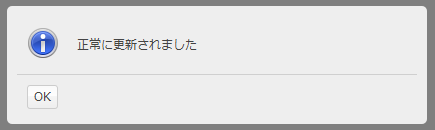アカウントパスワードの再設定
クラウドコントロールパネルのアカウントパスワードを忘れたときは、会員IDよりクラウドコントロールパネルへログインし、再設定することができます。
前提条件
- 本操作で再設定するパスワードは、クラウドコントロールパネルのアカウントパスワードのみです。
仮想サーバのパスワードを変更することはできません。
設定手順
 会員メニューログイン
会員メニューログイン
 会員メニューにログインします。
会員メニューにログインします。
「会員ID」と「パスワード」を記入し、[ログイン(認証)]を押します。
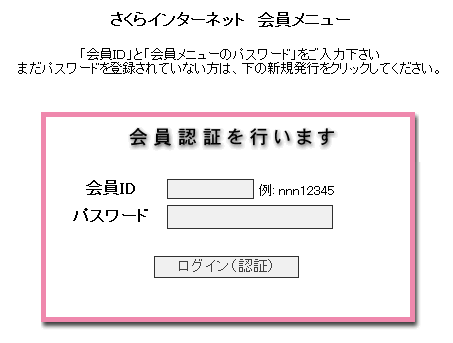
 クラウドコントロールパネルへアクセス
クラウドコントロールパネルへアクセス
 STEP1 の会員認証後、クラウドコントロールパネルへアクセスします。
STEP1 の会員認証後、クラウドコントロールパネルへアクセスします。
 アカウントを選択します。
アカウントを選択します。
会員認証が行われていればどのアカウントでアクセスしてもパスワード変更は可能です。
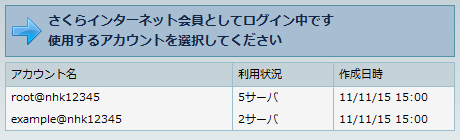
 パスワードの変更
パスワードの変更
 クラウドコントロールパネルへログイン後、右上の『設定』をクリックします。
クラウドコントロールパネルへログイン後、右上の『設定』をクリックします。
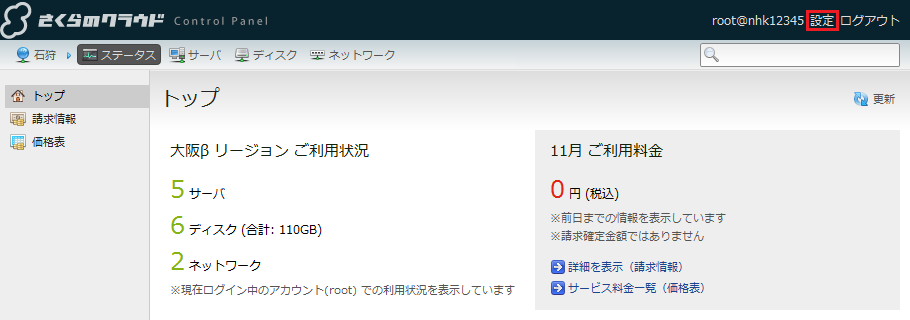
 左メニューの『アカウント管理』をクリックします。
左メニューの『アカウント管理』をクリックします。
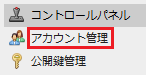
 パスワードの設定を行うアカウントを選択し、右上の『編集』をクリックします。
パスワードの設定を行うアカウントを選択し、右上の『編集』をクリックします。
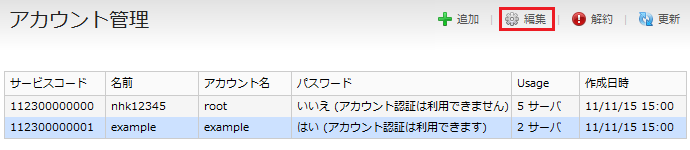
 パスワードの欄に設定するパスワードを入力し、[ 保存 ]を押します。
パスワードの欄に設定するパスワードを入力し、[ 保存 ]を押します。
※パスワードを設定しないことで、アカウント認証を利用できなくすることも可能です
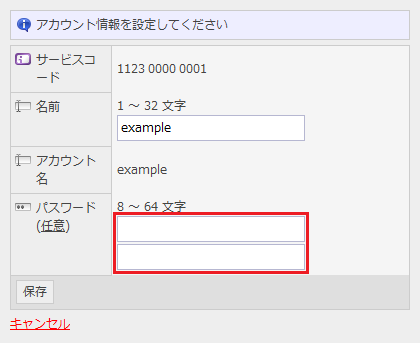
 パスワードの設定は完了です。
パスワードの設定は完了です。